Ito ay isa sa pinakahihintay na balita mula noong inihayag ni Tim Cook buwan na ang nakalilipas na bago magtapos ang 2016 Apple Pay ay magiging isang katotohanan sa Espanya, at sa wakas ay nakumpirma na ito. Mula ngayon, Disyembre 1, ang Apple Pay ay isang posibleng paraan ng pagbabayad sa ating bansa, at kahit na ito ay isang sistema ng pagbabayad na ang pangunahing kabutihan ay ang pagiging simple, ito ay isang bagay na ganap na bago kaya mahalagang malaman ang mga detalye nito. Ipapaliwanag namin ang lahat tungkol sa kung paano gumagana ang Apple Pay sa Espanya, mula sa pagsasaayos nito hanggang sa kung paano ka magbabayad sa iyong iPhone o Apple Watch sa anumang pagtatatag.
Requisitos
Ang pinakamahalagang bagay ay ang magkaroon ng isang katugmang aparato ng Apple. Maaari kang magbayad gamit ang iyong iPhone, iPad, Apple Watch at Mac, kahit na hindi ito ginagawa sa parehong paraan sa lahat ng mga aparato. Ang pagiging tugma ng Apple Pay sa bawat aparato ay ang mga sumusunod:
- iPhone SE, 6, 6 Plus, 6S, 6S Plus, 7 at 7 Plus
- iPad mini 3 at 4, iPad Air 2, iPad Pro 9,7 at 12,9 Inch
- Orihinal na Apple Watch Series 1 & 2
- Anumang Mac mula 2012 kasama ang macOS Sierra, hangga't mayroon kang isang katugmang iPhone at Apple Watch
- MacBook Pro 2016 na may TouchID
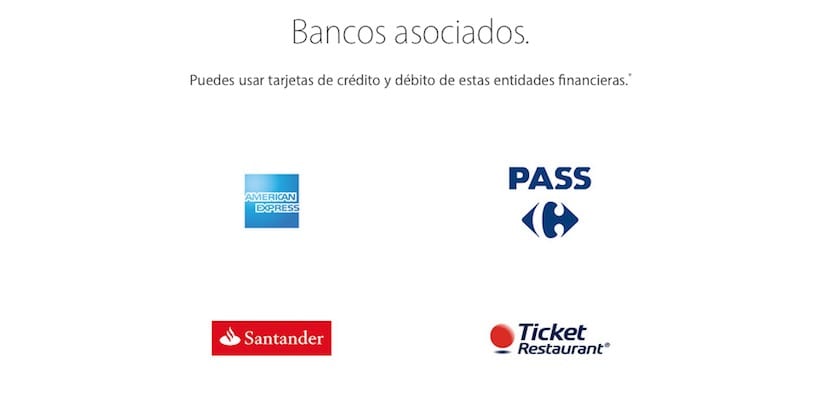
Bilang karagdagan sa pagkakaroon ng isang katugmang aparato, kinakailangan na mayroon ka ng card ng isa sa mga entity na katugma sa system ngayon, na Santander, American Express, Carrefour (PASS Card) at Ticket Restaurant. Inaasahan na ang mga bagong entity ay idaragdag sa Apple Pay sa Espanya sa malapit na hinaharap, ngunit sa ngayon wala pa rin nakumpirma ang kanilang hangarin na maging bahagi ng sistemang pagbabayad na ito.
Paano magdagdag ng isang card sa Apple Pay

Napakadali ng pamamaraan, bagaman maaaring magkakaiba ito depende sa iyong bangko. Buksan ang application ng Wallet, mag-click sa "Magdagdag ng credit o debit card" at kumuha ng larawan ng card. Maaari mo ring ipasok ang data nang manu-mano. Kinakailangan na maglagay ka rin ng isang code na ipapadala sa iyo sa pamamagitan ng SMS, at sa ilang mga kaso ay kailangan mong tawagan ang entidad upang ang card ay maisaaktibo sa Apple Pay. Sa aking kaso, wala sa mga ito ang kinakailangan, at ang pagpasok lamang ng SMS code ay sapat na.
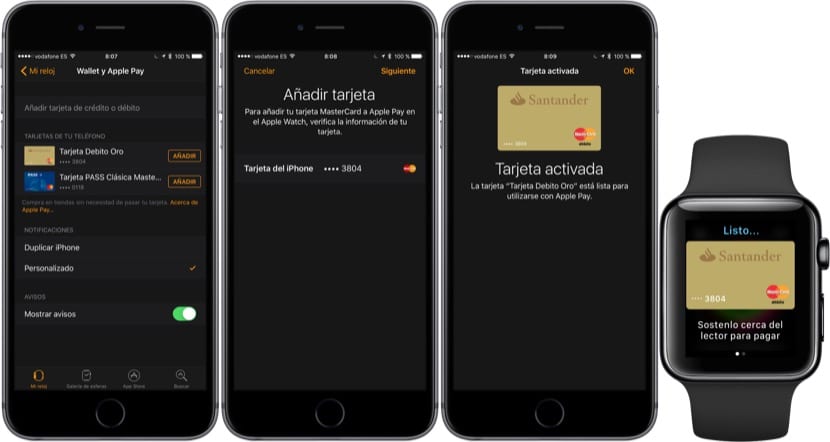
Kung mayroon kang isang Apple Watch, awtomatiko nitong tatanungin ka kung nais mong idagdag ang card sa Apple Watch. Maaari mo ring gawin ito anumang oras mula sa application na Panoorin, sa loob ng menu na "Wallet at Apple Pay". Ang pamamaraan ay pareho sa kaso ng iPhone, kakailanganin mong kumpirmahing muli ang code na ipinadala sa iyo ng SMS, at pagkatapos ng ilang segundo magkakaroon ka ng card sa iyong Apple Watch na handa nang puntahan.
Kung saan magbabayad gamit ang Apple Pay
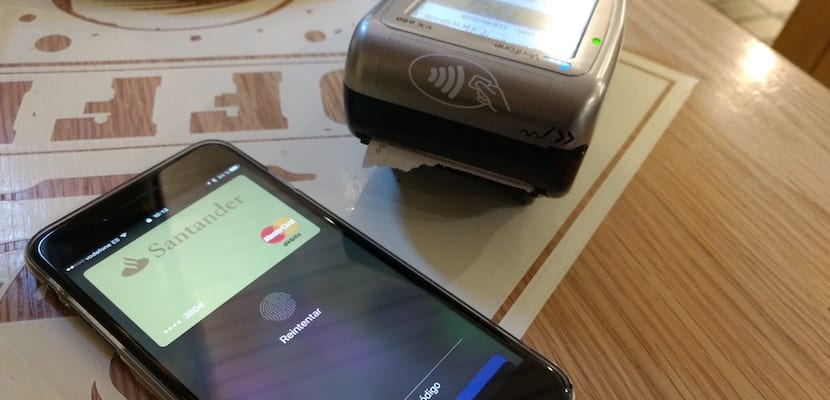
Maaari kang magbayad sa anumang tindahan na may isang "contactless" card reader, na maaari mong madaling makilala sa pamamagitan ng sticker na mayroon sila na may simbolo na katulad ng WiFi. Bakit ipinapahiwatig din ng ilang mga tindahan na tugma ang mga ito sa Apple Pay? Dahil ang kanilang mga terminal ay 100% magkatugma, iyon ay, hindi mo na kailangang ipasok ang anumang uri ng code upang makilala ang iyong sarili, gamitin lamang ang Touch ID. Sa mga hindi ganap na katugma, kailangan mong ipasok ang iyong card PIN para sa mga pagbili na higit sa € 20. Habang ina-update ang mga terminal ng pagbabayad, inaasahan na ang "dobleng pagpapatotoo" na ito ay unti-unting mawawala.
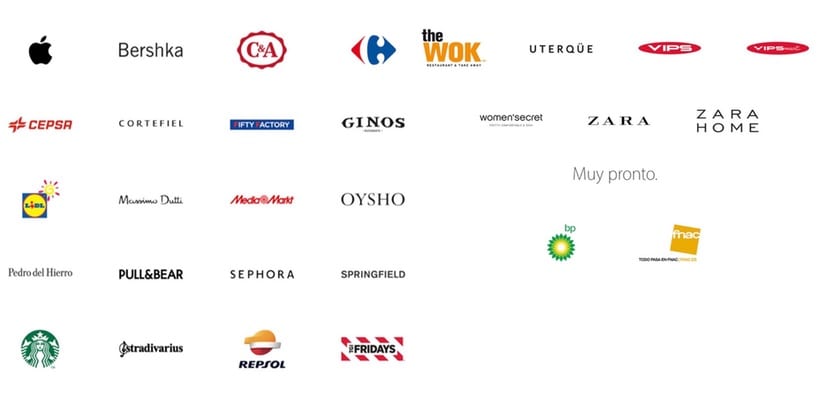
Malaki na ang listahan at may kasamang mga mahahalagang tindahan tulad ng ZARA, Cortefiel, Carrefour o mga gasolinahan tulad ng Cepsa. Hindi pa rin kumpleto, mula pa Ang El Corte Inglés at Mercadona ay matagal nang hindi tugma sa mga pagbabayad na ito at hindi sila lilitaw sa listahan, kaya't tiyak na maraming mga establisimiyento na katugma sa Apple Pay kaysa sa mga isinaad sa imaheng ito, at ang listahan ay mabilis na lalago, nang walang alinlangan.
Paano magbayad sa Apple Pay
Napakadaling magbayad gamit ang Apple Pay sa sandaling ang lahat ay na-set up sa iyong iPhone. Kapag kailangan mong magbayad, abisuhan ang merchant na gagawin mo ito sa isang card upang matapos mo ang pagbabayad sa kaukulang singil. Ilabas ang iyong iPhone at dalhin ito sa terminal ng POS, agad na matutukoy ng iPhone na isang pagbabayad ang gagawin at kahit na ma-block ito, lilitaw ang card sa screen upang magamit ang Apple Pay. Sa oras na iyon maaari kang pumili kung alin ang babayaran, kung mayroon kang maraming mga add-on, mailalagay mo lamang ang iyong fingerprint sa sensor ng Touch ID ng iPhone at babayaran ang pagbabayad. Tulad ng sinabi namin dati, kung sinusuportahan ng pagtatag ang Apple Pay, ito na. Kung hindi, kakailanganin mong ipasok ang PIN kung ang pagbili ay lumampas sa € 20.

Ang mga pagbabayad sa Apple Watch ay kasing simple din. Pindutin nang dalawang beses sa pindutan sa ilalim ng La Corona, piliin ang card (kung mayroon kang maraming) at ilapit ang relo sa terminal ng pagbabayad. Isasagawa ang transaksyon nang hindi nangangailangan ng anumang iba pang pagkakakilanlanDahil hindi ito kailangan ng relo sa pamamagitan ng paghingi ng isang unlock code sa tuwing inilalagay mo ito sa iyong pulso.
Iba pang mga paraan ng pagbabayad
Maaari ding magamit ang Apple Pay upang magbayad sa loob ng mga application sa iyong iPhone o iPad, at upang magbayad sa mga web page, mula sa iyong Mac, iPhone at iPad. Ngunit sasabihin namin sa iyo ang tungkol sa pamamaraang ito sa paglaon.
At Mexico para kailan? Hindi pa alam ??
Wala akong nakikitang maliwanag na kalamangan dito. Kailangan mong ilabas ang telepono na katulad ng kung inilabas mo ang card, nakikita ko ito nang higit pa isang pique kaysa sa isang utility.